小米笔记本ProX14怎么装win10?
很多人都觉得小米的东西不仅好用,而且质量有保障。说实话,小米笔记本也是我推荐的品牌之一。而且,小米笔记本在市场上的表现,近些年是愈发亮眼了。那么,说到win10的重装,这个问题其实并不复杂。你可能会想,重装系统是不是很麻烦?内行人告诉你,其实并不麻烦!接下来是一些注意事项和步骤,跟着来操作吧!
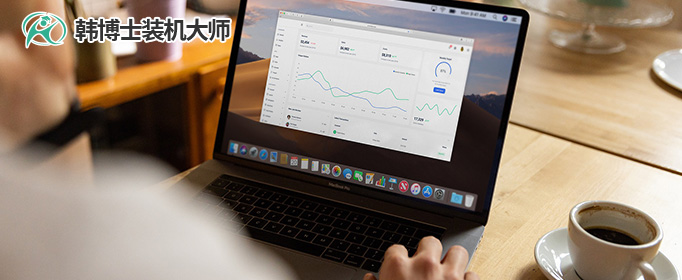
一、重装系统下载工具
下载免费专业的一键重装系统软件(点击红字下载)
二、win7系统重装要注意的事项
1. 备份重要数据:这是最关键的一步,重装系统前一定要记得备份重要数据,这样可以避免在安装过程中不小心丢失重要资料。
2. 关闭防病毒软件:这些安全软件有时会干扰安装过程,导致安装失败或不完整。
3. 连接稳定的网络:一键重装,系统会从互联网上下载安装文件,如果网络不稳定,可能会导致安装失败。
三、详解系统一键重装过程
1.请先在电脑桌面上找到“韩博士装机大师”图标,并双击它,点击“开始重装”以开始系统重装。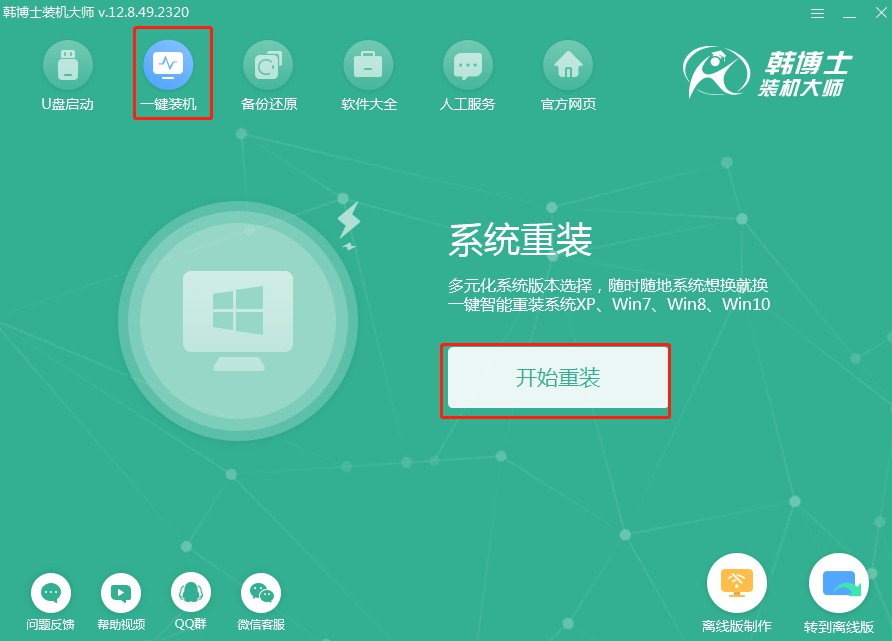
2.软件将自动进行“环境监测”,等它检测完毕,点击“下一步”即可。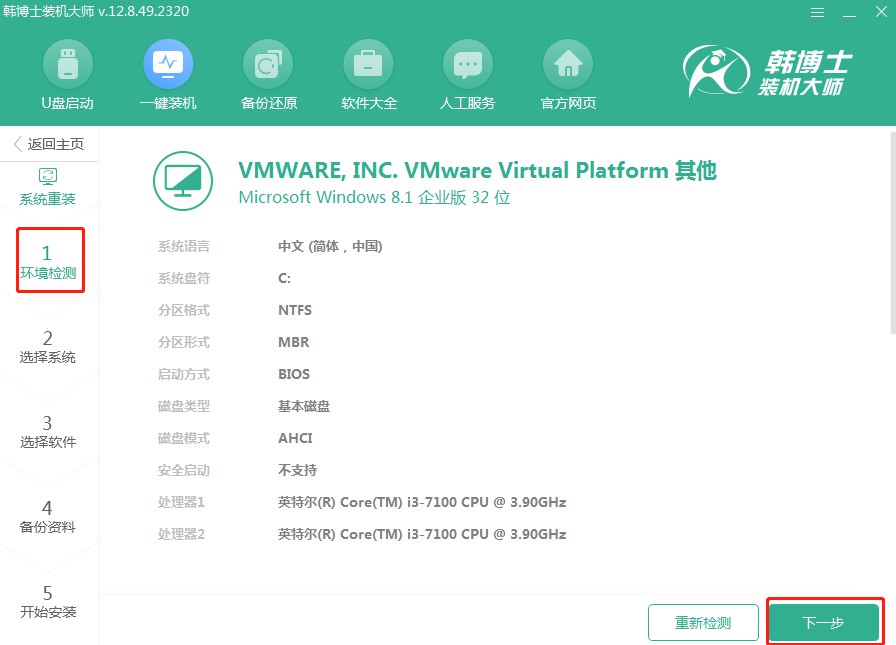
3.在“选择系统”阶段,确保你选定了合适的win10镜像文件,然后点击“下一步”以继续。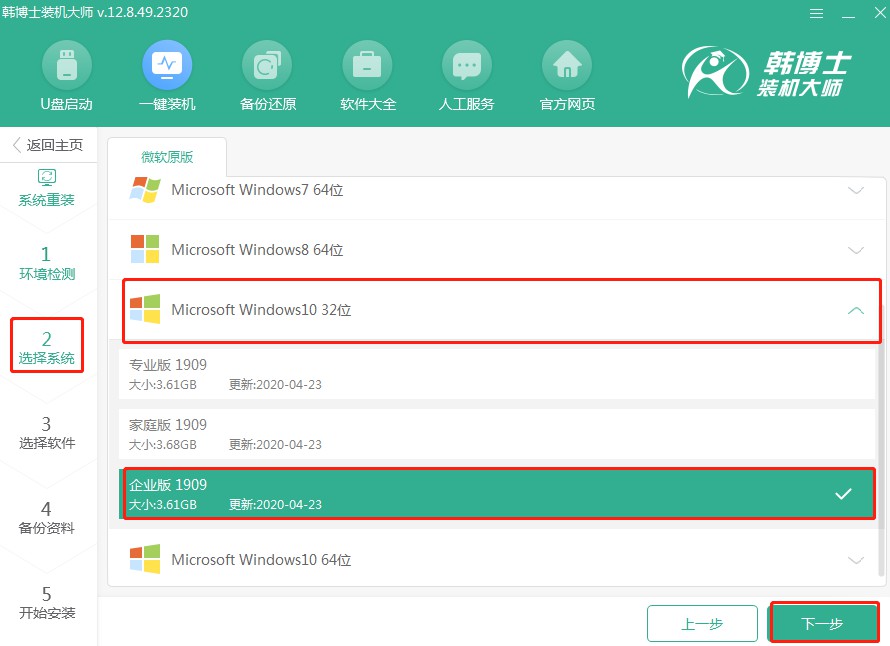
4.系统文件正处在下载阶段,这要花费一段时间,你只需等待它结束即可,无需手动操作。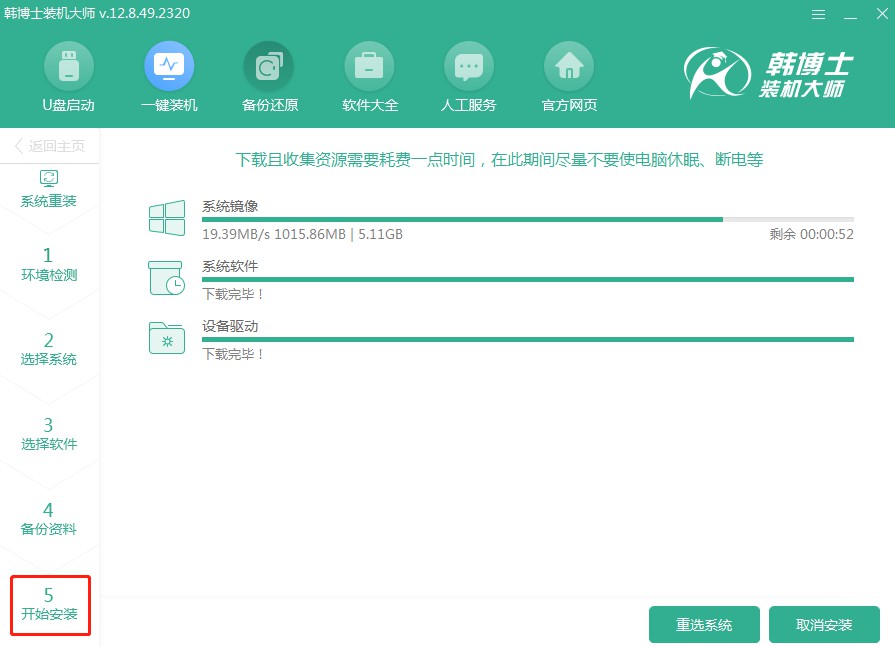
5.系统正在配置安装环境,请稍等,一旦完成,请点击“立即重启”。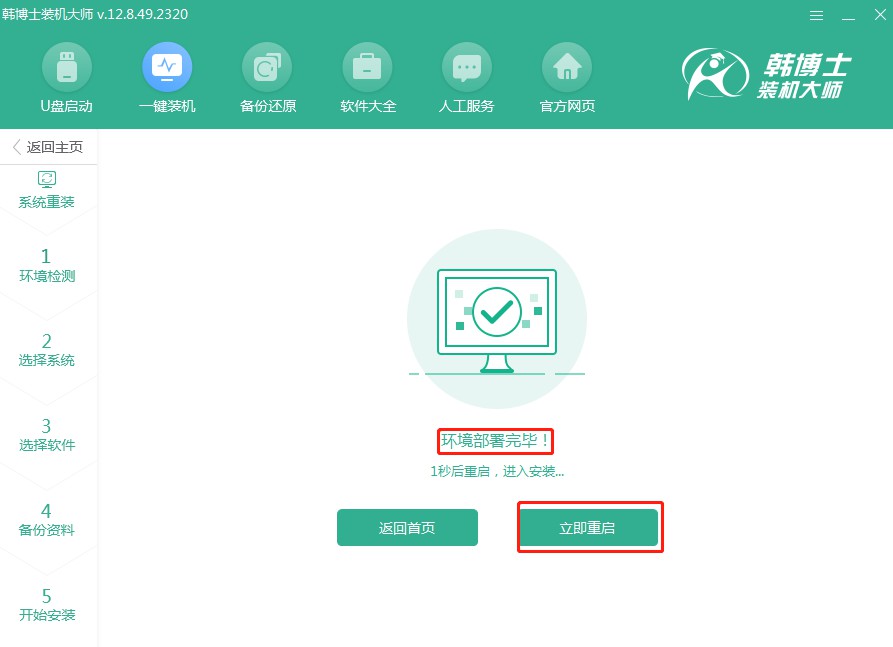
6.利用键盘的方向键进行选择,通过“↑”或“↓”键来定位到第二项,按下回车键后即可进入PE系统。
7.当你进入到PE界面,win10的安装将自动进行,你无需插手,安装完毕后,点击“立即重启”按钮。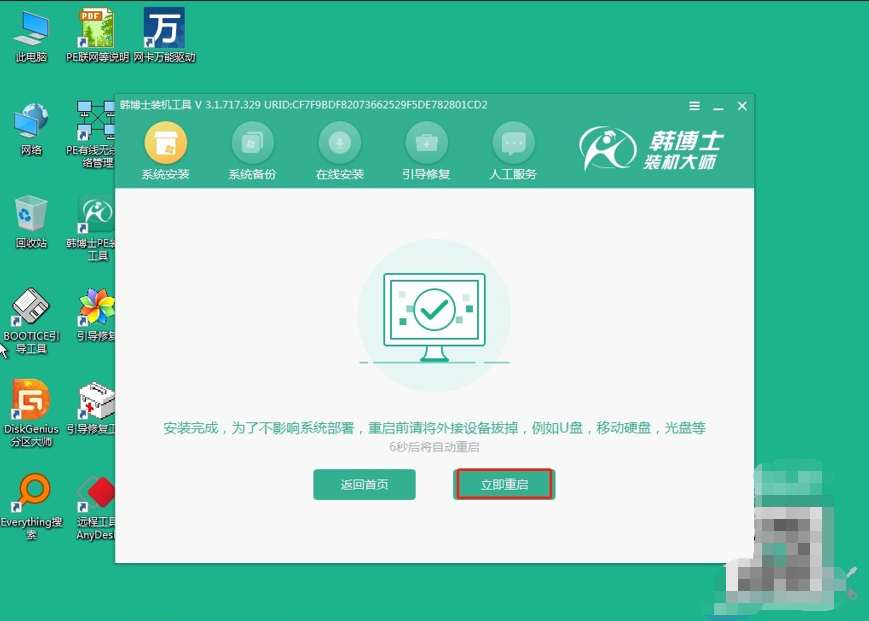
8.电脑重启后,如果你能够看到win10的桌面界面,那么恭喜你,韩博士已经成功安装win10系统到你的电脑上了!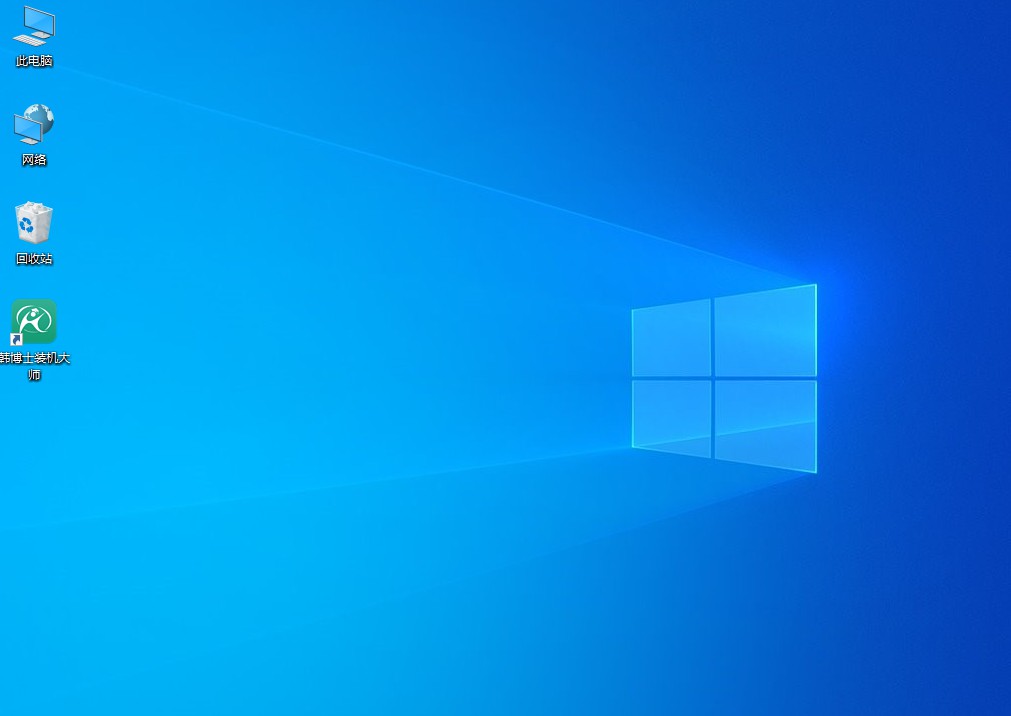
小米笔记本ProX14如何装win10?安装过程大概需要半个小时到一个小时不等,具体时间,还得要取决于自己电脑的硬件配置。等重装完系统之后,你会发现小米笔记本的运行速度,会有显著提升!希望今天的教程对你有帮助,只要稍微用点心,就能让系统重装成功!

